Spring AOP環境安裝設定
本章將介紹在Windows和Linux系統上設定Spring AOP的過程。 Spring AOP可以通過以下幾個簡單的步驟安裝和整合到您當前的Java環境和MAVEN中,而無需任何複雜的設定過程。安裝時需要使用者許可權。
系統要求及工具
- JDK1.5及以上版本
- Maven 3及以上版本
- Eclipse最新版本
步驟1:Java安裝
首先,您需要在系統上安裝Java軟體開發工具包(SDK)。要驗證這一點,請根據使用的作業系統執行以下對應的命令。例如,這裡使用使用的是Windows 10 64位元,開啟命令提示字元輸入以下命令 -
Microsoft Windows [版本 10.0.10586]
(c) 2015 Microsoft Corporation。保留所有權利。
C:\Users\Administrator>java -version
java version "1.8.0_65"
Java(TM) SE Runtime Environment (build 1.8.0_65-b17)
Java HotSpot(TM) 64-Bit Server VM (build 25.65-b01, mixed mode)
C:\Users\Administrator>
將環境變數JAVA_HOME設定為指向機器上安裝Java的目錄位置。參考以下網址:
/20/206/8013.html
步驟2:安裝Maven
從 http://maven.apache.org/download.cgi 下載Maven 3.3.3並安裝,參考以下網址:
/20/223/8546.html
步驟3:安裝Eclipse IDE
本教學中的所有範例都使用Eclipse IDE編寫。 所以建議你應該在您的機器上安裝最新版本的Eclipse。
要安裝Eclipse IDE,請從 http://www.eclipse.org/downloads/ 下載最新的Eclipse二進位制檔案。 下載安裝後,將二進位制檔案分解解壓到一個方便的位置。 例如在Windows上的C:\eclipse或Linux/Unix上的/usr/local/eclipse中,最後設定適當的PATH變數。
可以通過在Windows機器上可以直接雙擊eclipse.exe 來啟動Eclipse IDE -
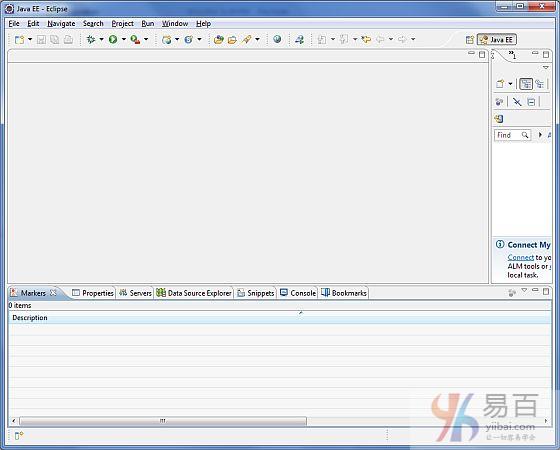
完成最後一步之後,您可以繼續進行下一章的第一個AOP應用範例了。